„Zoom“ pakeitė biuro kultūrą daugeliu atžvilgių. Pavyzdžiui, daugelis iš mūsų niekada neįsivaizdavo, kad susitiksime su viršininku vilkėdami pižamos kelnaites. Nors kartais gali būti nepatogu, kad jūsų namai yra ir jūsų darbo vieta, „Zoom“ leido mums atlikti užduotis taip, kaip negalėjome anksčiau. Naudodami platformos paskyros valdymo funkciją galite vienu metu dalyvauti dviejuose susitikimuose. Skyrių vadovai taip pat gali įsitraukti į vykstančias komandos diskusijas, kad nustatytų, ar visi yra tame pačiame puslapyje. Jei jums įdomu, kaip nustatyti „Zoom“ paskyrą, kad galėtumėte panaudoti šias supergalias, mes jums padėsime. Šis vadovas parodys, kaip vienu metu prisijungti prie dviejų mastelio keitimo susitikimų.

Kaip vienu metu prisijungti prie dviejų „Zoom“ susitikimų
Priartinimas leidžia vartotojams prisijungti prie daugiau nei vieno susitikimo tuo pačiu metu. Tačiau turėsite turėti įmonės, verslo ar švietimo paskyrą. Jei bandysite prisijungti prie antro susitikimo iš nemokamos paskyros, platforma paprašys pirmiausia išeiti iš dabartinės sesijos. Štai kaip vienu metu prisijungti prie dviejų susitikimų.
Komandos nariai dabar galės prisijungti prie dviejų susitikimų vienu metu.
Įgalinti grupėse
Kaip administratorius galite suteikti konkrečiai grupei leidimą pasiekti kelis Zoom susitikimus vienu metu. Pažiūrėkite, kaip tai padaryti:
- Eiti į Padidinti ir prisijunkite naudodami savo kredencialus.

- Raskite naršymo skydelį ir bakstelėkite „Vartotojų valdymas“.

- Paspauskite „Grupės“ ir pasirinkite grupę, kuriai norite suteikti prieigą.

- Spustelėkite „Nustatymai“.

- Tada pasirinkite „Susitikimas“.
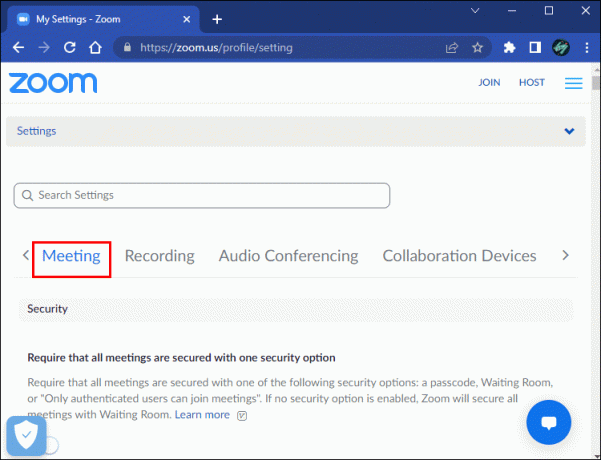
- Slinkite į skyrių „Susitikime (pagrindinis)“.

- Pažymėkite „Prisijunkite prie skirtingų susitikimų vienu metu“.

- Perjunkite jungiklį, kad jį įjungtumėte.

Grupės nariai dabar galės prisijungti prie kelių „Zoom“ susitikimų vienu metu.
Įgalinti naudotojo nustatymuose
Savo vartotojo nustatymuose galite leisti prisijungti prie daugiau nei vieno Zoom susitikimo. Štai kaip tai padaryti:
- Atidarykite savo Zoom paskyrą naršyklėje.
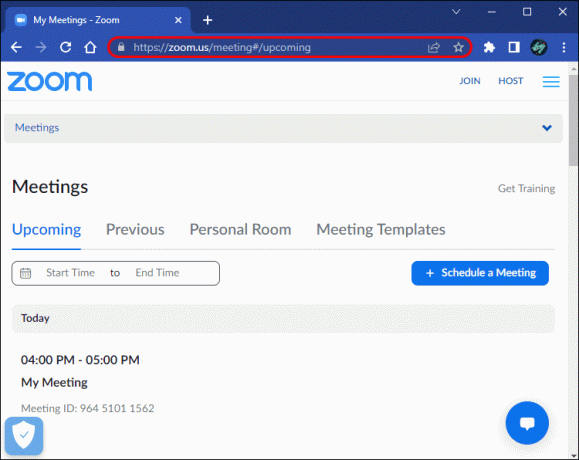
- Eikite į naršymo skydelį ir bakstelėkite „Nustatymai“.

- Paspauskite "Susitikimas".
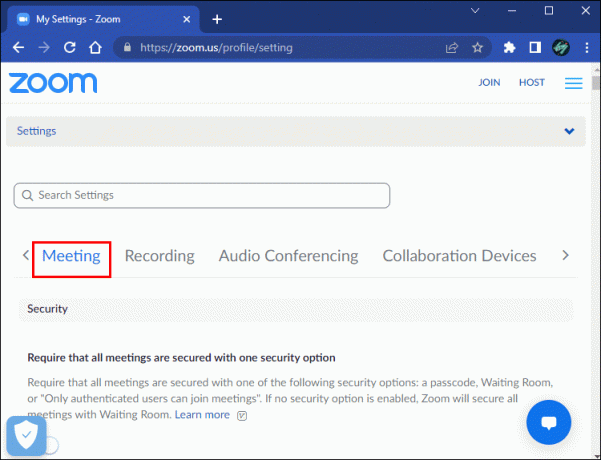
- Eikite į skyrių „Susitikime (pagrindinis)“.

- Ieškokite „Prisijunkite prie skirtingų susitikimų vienu metu“.

- Įjunkite jungiklį, kad įjungtumėte nustatymą.

Dabar galite prisijungti prie vienu metu vykstančių „Zoom“ susitikimų.
Prisijunkite prie dviejų „Zoom“ susitikimų vienu metu
Nustatę leidimus dabar galite prisijungti prie kelių mastelio keitimo skambučių. Šie veiksmai parodys, kaip tai padaryti:
- Atidarykite „Zoom“ ir pasirinkite „Prisijungti“.
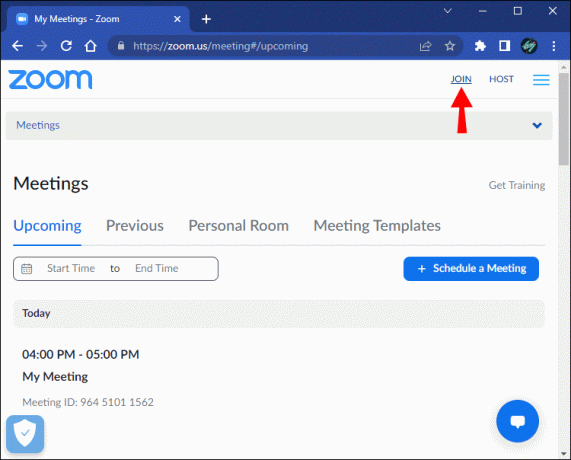
- Įveskite susitikimo ID.
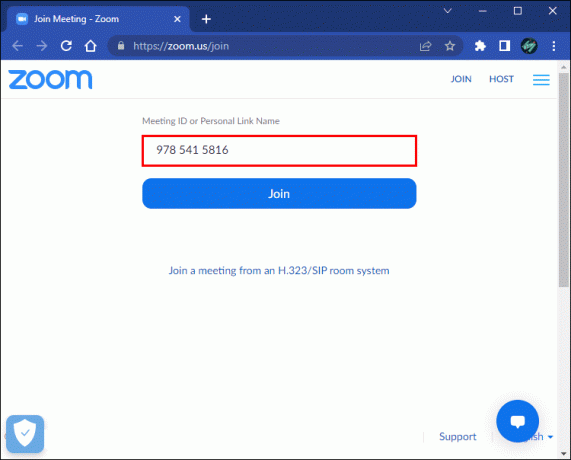
- Norėdami prisijungti prie šio susitikimo, spustelėkite „Prisijungti“.
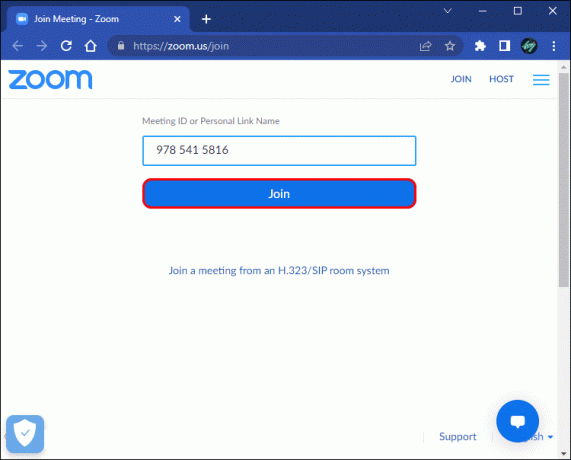
Dabar vienu metu dalyvaujate dviem mastelio keitimo skambučiais.
Kaip prisijungti prie dviejų „Zoom“ susitikimų vienu metu naudojant nemokamą paskyrą
„Zoom“ leidžia tik tiems, kurie turi aukščiausios kokybės paskyras, prisijungti prie kelių „Zoom“ skambučių. Tačiau galite atlikti keletą įsilaužimų, kad padarytumėte tą patį iš nemokamos paskyros. Patikrinkite, kaip tai padaryti.
Prisijunkite naudodami naršyklės skirtuką
„Zoom“ leidžia naudotis platforma net tada, kai neturite registruotos paskyros. Todėl norėdami prisijungti prie susitikimo galite naudoti naršyklę. Norėdami tai padaryti, atlikite toliau pateiktą metodą:
- Naršyklėje atidarykite Zoom.
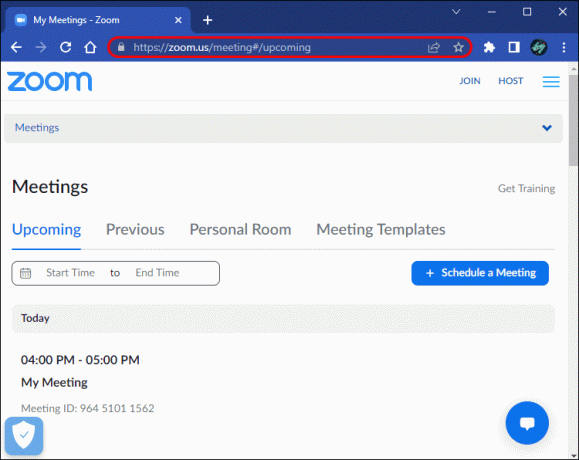
- Eikite į naršyklę ir adreso juostoje įklijuokite pirmojo susitikimo nuorodą.
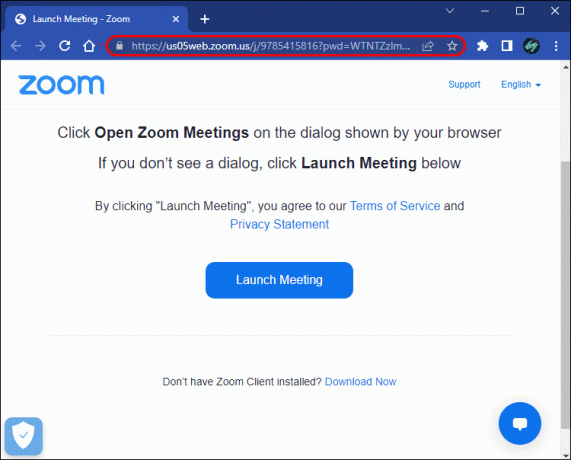
- Spustelėkite „Pradėti susitikimą“.
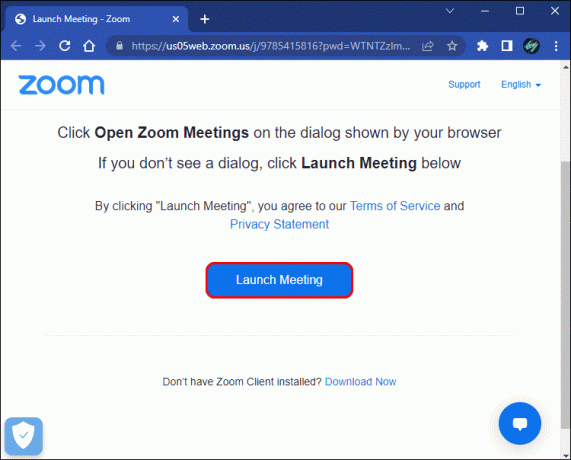
- Pasirodžiusiame dialogo lange paspauskite „Prisijungti iš naršyklės“.
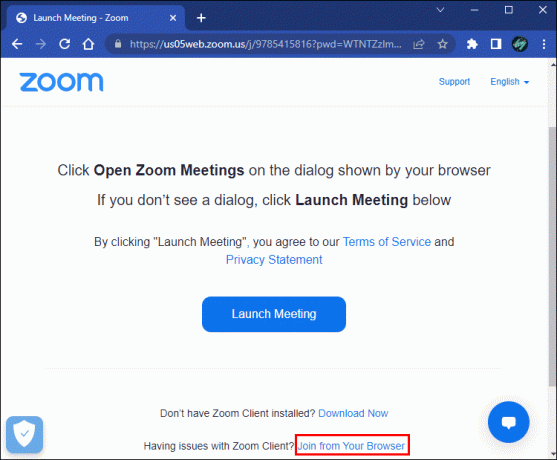
- Įveskite savo vardą.
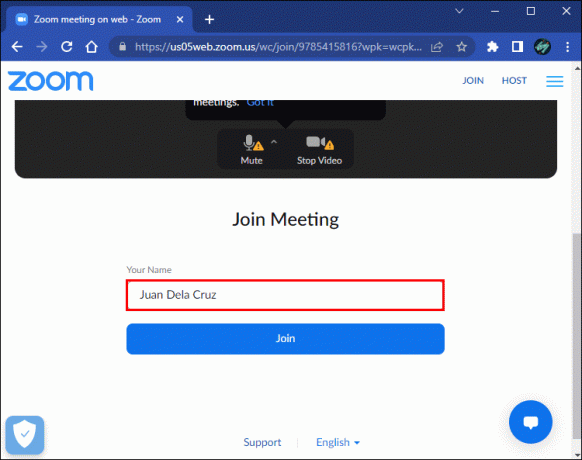
- Bakstelėkite „Prisijungti“.
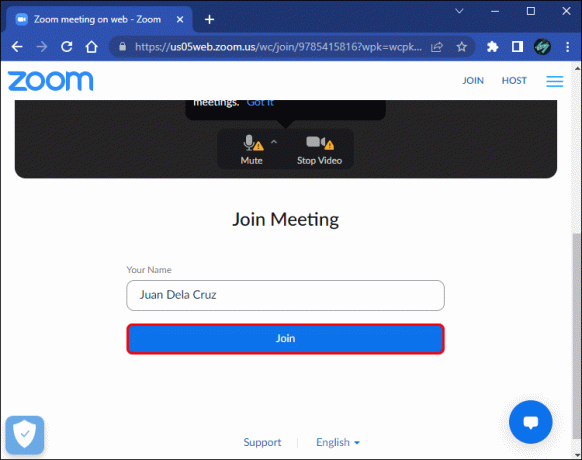
- Jei norite prisijungti prie antrojo susitikimo, galite atidaryti inkognito skirtuką ir prisijungti prie susitikimo iš tos naršyklės, viršutiniame dešiniajame kampe spustelėję „Trys taškai“.

- Pasirinkite „Naujas inkognito langas“.
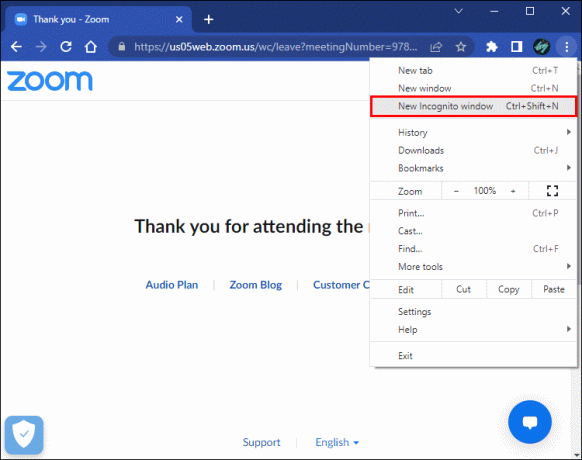
Dabar galite prisijungti prie kelių „Zoom“ susitikimų naudodami nemokamą paskyrą.
Prisijunkite naudodami skirtingus įrenginius
„Zoom“ galite atidaryti kelias paskyras, kad galėtumėte prisijungti prie platformos iš skirtingų įrenginių. Norėdami vienu metu prisijungti prie dviejų susitikimų, atskiruose kompiuteriuose atidarykite mastelio keitimą ir prisijunkite naudodami skirtingus el. pašto adresus. Tai sudėtingesnis būdas tai padaryti, tačiau jis vis tiek atlieka darbą.
Naršymas vienu metu vykstančiuose mastelio keitimo susitikimuose
Galima prisijungti prie kelių „Zoom“ skambučių, nesvarbu, ar naudojate aukščiausios kokybės, ar nemokamą paskyrą. Privalumas yra tas, kad vienu metu galite būti dviejose vietose – ko negalite padaryti su asmeniniais susitikimais. Aukščiau pateiktas vadovas supažindins jus su procesu, leidžiančiu vienu metu tvarkyti savo įsipareigojimus.
Ar prisijungėte prie dviejų „Zoom“ susitikimų vienu metu? Kokį metodą naudojote? Praneškite mums toliau pateiktuose komentaruose.




